從您的硬碟機開始 dell 診斷程式, 從 drivers and utilities 媒體開始 dell 診斷程式 – Dell Latitude D430 (Mid 2007) User Manual
Page 75
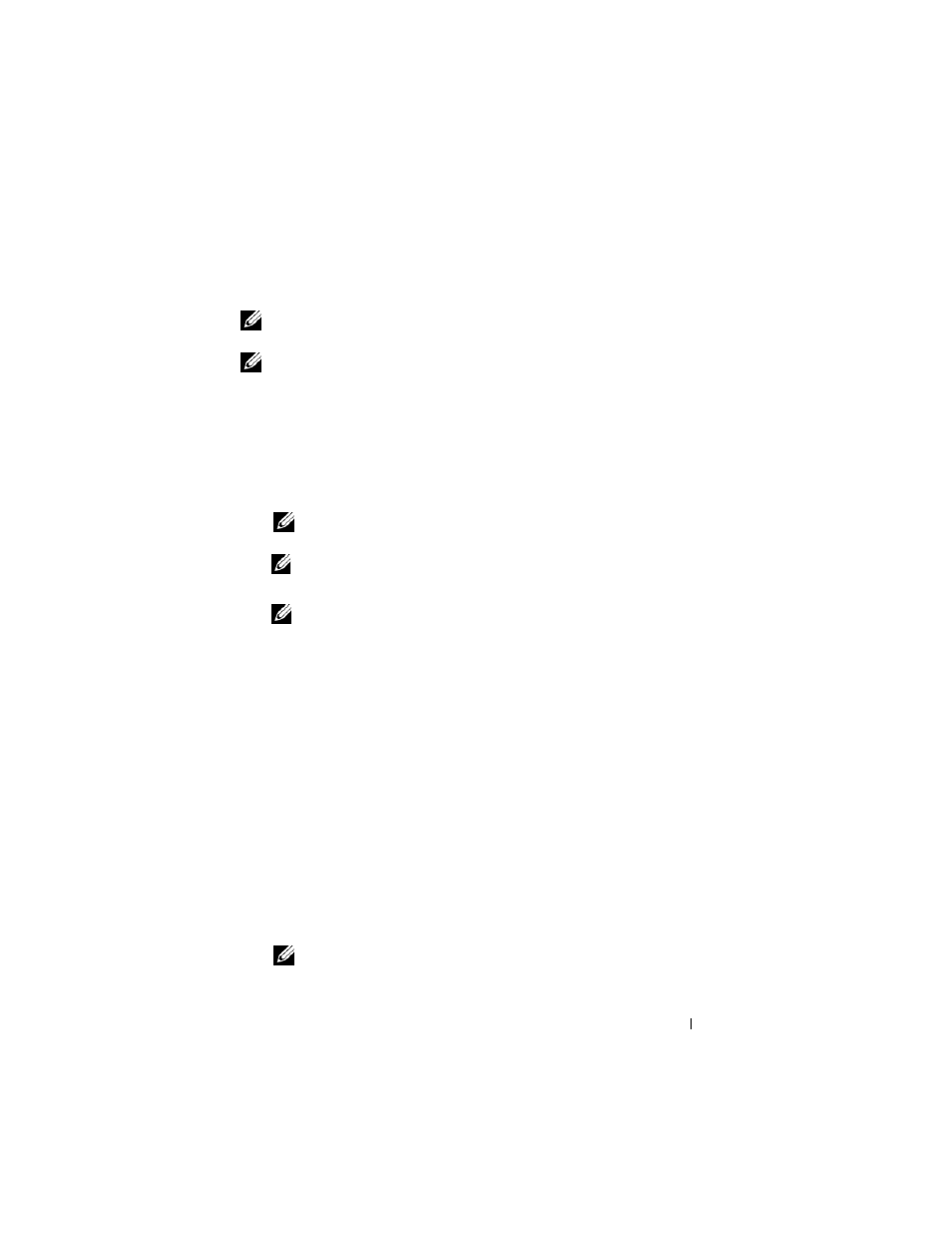
快速參考指南
75
從您的硬碟機開始 Dell 診斷程式。
Dell 診斷程式位於硬碟機中隱藏的診斷公用程式分割區中。
註 :
如果您的電腦不顯示一個螢幕影像,請聯絡 Dell ( 更多的詳情,請參閱
在您的線上使用者指南 「聯絡 Dell」 )。
註 :
若電腦與連線裝置連接 ( 已連接 ),請將其連線切斷。 請參閱連線裝置隨
附的文件說明。
1
確定電腦已連接至良好無壞的電源插座。
2
開啟 ( 或重新啟動 ) 電腦。
3
藉由下列兩種方法之一,啟動 Dell 診斷程式 :
a
當出現 Dell™ 徽標時,立即按下
程式,然後單按
註 :
如果您等候過久,並且螢幕上已顯示作業系統徽標,請繼續等待,
直到看到 Microsoft Windows 桌面,然後關閉電腦,並再試一次。
註 :
在嘗試選項 B 之前,電腦的電源必須完全關閉。
b
當電源開啟時,按住
註 :
如果您見到一個訊息陳述沒有找到診斷程式公用程式分割區,請從
Drivers and Utilities 媒體執行 Dell 診斷程式。
電腦執行預先的啟動系統評估 (PSA),一系列您系統的主機板、鍵盤、
記憶體、硬碟機等等初始測試程式。
• 在評估期間,請回答出現的任何問題。
• 如果在執行預先 - 啟動系統評估的期間發生錯誤,寫下錯誤代碼與
參閱
「
聯絡 Dell」 在您的線上使用者指南。
如果預先啟動系統評估已成功完成,您將接收到此訊息
「
啟動 Dell
診斷程式公用程式分割區。按下任何按鍵來繼續」。
4
請按任何鍵以從硬碟機中的診斷公用程式分割區啟動 Dell 診斷程式。
從 Drivers and Utilities 媒體開始 Dell 診斷程式
1
插入 Drivers and Utilities 媒體。
2
關機並重新啟動電腦。
當出現 DELL 徽標時,立即按下
註 :
如果您等候過久,並且螢幕上已顯示作業系統徽標,請繼續等待,
直到看到 Microsoft Windows 桌面,然後關閉電腦,並再試一次。
- Latitude E6410 (8 pages)
- Latitude E6410 (52 pages)
- Latitude D630 (218 pages)
- Latitude E6400 (99 pages)
- Latitude E6400 (70 pages)
- Latitude E6400 (2 pages)
- Latitude E6400 (8 pages)
- Latitude E6400 (4 pages)
- Latitude D630 (168 pages)
- Latitude D630 (43 pages)
- Latitude D630 (69 pages)
- Latitude D620 (43 pages)
- Latitude D620 (102 pages)
- Inspiron 1545 (51 pages)
- Inspiron 1545 (72 pages)
- Inspiron 1545 (4 pages)
- LATITUDE C510 (55 pages)
- LATITUDE C510 (170 pages)
- Inspiron 1200 (45 pages)
- Latitude D531 (224 pages)
- Latitude D531 (Mid 2007) (46 pages)
- Inspiron 1300 (142 pages)
- Inspiron 1300 (44 pages)
- INSPIRON 2600 (168 pages)
- INSPIRON 2600 (2 pages)
- INSPIRON 2600 (134 pages)
- INSPIRON 2600 (87 pages)
- Inspiron 1100 (40 pages)
- Inspiron 1100 (164 pages)
- Inspiron 5150 (160 pages)
- Inspiron E1505 (45 pages)
- Inspiron E1505 (186 pages)
- Inspiron 1150 (112 pages)
- Inspiron 1150 (38 pages)
- Inspiron M5040 (2 pages)
- Inspiron 3520 (72 pages)
- A860 (96 pages)
- 1000 (98 pages)
- STREAK 7 (141 pages)
- XPS 14Z (L412z) (2 pages)
- Latitude D520 (124 pages)
- Latitude D520 (96 pages)
- Latitude D520 (168 pages)
- Latitude D520 (99 pages)
- Latitude D520 (42 pages)
